はじめに
ニンテンドースイッチは、公式でリージョンフリーと名言されてるので、海外ソフトも自由に使えます。海外でしか配信されてなかったり、一足さきに配信されてるソフトもあったりするので、気になる方は以下の方法で購入されてみてはいかがでしょうか。
今回の記事を書くにあたって、こちらの記事を参考にさせていただきました。823氏の書き込みを見れば、分かる人にはこれだけで必要十分で有益な情報がコンパクトに掲載されてるのがおわかりかと思いますが、初めて海外ソフトを購入する人向けに、より分かりやすく当記事にまとめてみました。
記事内の画像はクリックすると別ウィンドウで大きく表示されますので、小さくて見にくい場合は、画像をクリックしてみてください。
記事の本文に入る前に、とりあえずお約束の一文を書いておきますね。
この記事の方法については全て自己責任でお願いします。
購入の流れ
海外ニンテンドーアカウントを新規作成
既存の日本国内アカウントの国籍を変えても可能ですが、残金がリセットされてしまうので、やめた方がよいです。アカウントを別途作る不利益はありませんので、別アカウントを用意することを推奨します。
なお当記事ではNNID(ニンテンドーネットワークID)は作りません。NNIDは3DSやWiiU向けのIDという位置づけのようで、スイッチに関しては基本的にはほぼ使いません。当記事の方法であれば、海外用NNIDの作成は不要です(というかむしろ海外NNIDを作るのがかなり難しいです)。
まずはニンテンドーアカウントページにアクセスし、一番下にある「新規作成」ボタンを押してください。日本語表示になってると思いますが、そのまま操作していってください。
日本アカウント同様に日本語で登録可能なので、特に問題はないかと思います。国籍を「アメリカ合衆国」にする、という点だけ注意してください(新規作成完了後に、後から変更することも可能でした)。国籍を「アメリカ合衆国」にすれば、自動的にタイムゾーンも設定されます。
このスクリーンショットだとMiiが設定されていますが、初回はMiiなしの状態になっているかと思います。PCブラウザからeショップを利用していて、アカウントを間違えるのを避けたい場合は、Miiを設定した方が無難でしょう。もし設定したい場合は海外ニンテンドーアカウントにMiiを連携させる方法をご一読ください(別窓で開きます)。
スイッチ本体で海外用のユーザを作り、連携する
ここは特に問題ないと思います。
設定>ユーザ>あたらしいユーザの追加
とスイッチ上で操作を行い、さきほど追加したユーザに対し、海外ニンテンドーアカウントと連携してください。
スイッチにはカメラがないので、QRコード関連の機能はありません。そのためMiiを設定する場合、アミーボから読み込んでください。Miitomoと違い、スイッチ上のMiiは後からでも自由に背景色や服の色を変更できるので、適当なMiiにしておいても大丈夫かと思います。
ニンテンドーeショップへ海外用スイッチユーザで入る
タイトルの言葉通りの操作を行なってください。国籍がアメリカ合衆国のニンテンドーアカウントと連携していれば、自動的に英語のショップが表示されているかと思います。
円ではなくドルでソフトが表示されてるかと思います。海外eショップでは日本のクレジットカードが無効になるため、このままだと購入できません。
ひとまず海外ショップが表示されることを確認できたら、次はデジタルコードを購入しましょう。
PCブラウザでデジタルコードを購入
スイッチではブラウザが使えないので、PCやスマホなどのブラウザにて、海外サイトを利用してデジタルコードを購入しましょう。
Amazon.com アメリカのアマゾンで買い物する方法(個人輸入)(USA)の記事を参考に、AmazonUSユーザを作って日本クレジットカードを登録してしまうのもアリなんですが、AmazonUSで日本からのアクセスが弾かれるケースがあって面倒らしいので、当記事ではPayPal利用可能なプレイアジアで購入します。
まずは支払い可能なPayPalアカウントを用意しておきます。日本のクレジットカードでも海外での買い物は問題なく出来ますので、普通にPayPalアカウントを作ってください。
PayPalアカウントの準備が終わったら、次はデジタルコードを購入することになります。初回は少しだけ手続きがありますが、下記記事を見て進めれば問題ないと思います。
げーれぼ速:【PS3/PS4】北米アカウント用プレイアジア「PlayStation Network Card」デジタルコード版の購入の仕方。2015年改定
PS4の北米アカウント用の記事ですが、プレイアジアに関するところはそのまま操作が流用できるかと思います。
余談ですが、実はプレイアジア用のアカウントを登録しなくてもPaypal決済自体はできちゃいます。しかし結局あとでメールアドレスを承認するという手続きが必要になってくるので、混乱するかもしれません。そういうわけで上述した記事にあるように、最初にプレイアジア用のアカウントを登録してから、という方法が分かりやすいと思います。
もしアカウント未登録のままPaypal決済してしまったら、件名が「Please verify your Play-Asia.com E-Mail Address.」というメールがくるので、「Verify your E-Mail Address.」というリンクをクリックすればOKです。
プレイアジアでアカウントを作ってPayPal決済が可能になったら、アメリカのスイッチ用eショップで使えるデジタルコードを購入します。
画像の赤い枠で囲んでいる「Check out with PayPal」という黄色いボタンをクリックすれば購入できます。
購入完了したらブラウザ上でデジタルコードが表示されます。間違えてブラウザを閉じてしまっても、件名が「Your digital purchase order # XXXXXXX @ Play-Asia.com」といったメールがくるので(XXXXXXは数字です)、そこに記載されているリンクをクリックして、オーダー内容のページを確認すれば大丈夫です。
この16桁の番号なんですが、PSN用とは違い、画像になってます。大抵は見間違えないと思いますが、たまに紛らわしい文字があるので注意してください。
入力エラーが出たときは、ドラクエ2の復活の呪文を間違えた記憶が、走馬灯のように脳裏をよぎりました(デレデレデレデレ、デーレ)。半日かけてミンクのコート買ったのに、あの労力が溶けてしまったよ……よよよ……
あの時はたしか「は」と「ぱ」と「ば」が間違えてないか確認しなおしたよなぁ、と思いながら画像を見直してたら、EではなくてFと打ってたのに気づきました。これは騙されるでしょ……
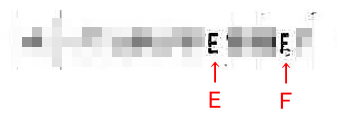
とはいえ、このあと三回コードを購入しましたが、間違えることはありませんでした。
というのもeショップでは「I(アイ)」「O(オー)」「Z(ゼット)」を除いた英数文字のみ入力可能となってるので、他の文字は見分けが付きやすいからですね。
どうしてもeショップで入力エラーになる場合は、プレイアジアに英文メールで問い合わせるしかないでしょうけれど、そういうケースは少ないかと思います。
スイッチのeショップでデジタルコードを入力
スイッチ本体に戻り、eショップの左のメニューにある「Enter Code」をクリックしてください。
先程購入したデジタルコード(16桁)を入力して、エラーにならなければこのような画面になります。右下の「Add」ボタンをクリックしてください。
チャージされれば成功です。
スイッチのeショップでソフト購入
ここまでくれば、あとはソフトを購入するだけです。
$20をチャージしましたので、今回は$19.99の『FAST rmx』を購入してみましょう。
対象ゲームをクリックし、右の方にある「Proceed to Purchase」ボタンをクリックしてください。
初回の購入の場合だけ、ZIPCODE(郵便番号)の入力が必要となります。
消費税のない州(オレゴン州、モンタナ州、ニューハンプシャー州、デラウェア州)から好きなのを選びましょう。
今回はオレゴン州(97220)を入力してみます。
5桁のZIPCODEを入力すると、自動的に町名などが表示されるので、右下の「Save」をクリックしてください(二度目以降の購入では省略されます)。
この次の画面でようやく購入ボタンが出てきますので、右下の「Confiem Purchase」ボタンをクリックしましょう。
これで購入完了です。「close」ボタンでeショップを終了し、トップページに戻りましょう。
トップページに移動すると、自動的に購入したソフトのアイコンが表示され、ダウンロードが始まります。
この状態であれば、スリープにしていても自動的にダウンロードが継続されているので、放置しておいても大丈夫です。他のゲームを遊びながら待ってもいいし、スリープしながら待ってもいいです。
なお購入した海外ユーザ以外のユーザ(国内ユーザ)であっても、ダウンロード完了してしまえば特に制限なく遊ぶことが可能です。
海外アカウントで購入した海外ソフトは、ダウンロード完了すれば国内ユーザでも制限なく遊ぶことができます。 #NintendoSwitch pic.twitter.com/zGkVILvlcz
— 嶽花 征樹 (@takehana_masaki) 2017年3月13日
今回買ったゲーム
参考までに今回購入した『FAST rmx』のプレイ動画を用意してみました。
F-ZEROみたいな爽快感、斑鳩のようにXボタンで赤青を切り替える面白さ、そしてロード時間の速さが伝われば幸いです。
英語あまり読めなくても直感的に楽しめるかと思います。
あくまで海外ソフトなので、日本語には対応してないようです。FAST rmxでいえば、ユーザ名が日本語のときは?表記になってしまいますね。
海外ソフトなので、ひらがなは表示できないみたい。それ以外は特に困らないかな。 #NintendoSwitch pic.twitter.com/EaIxu8fymj
— 嶽花 征樹 (@takehana_masaki) 2017年3月9日
プレイヤー名を英語にしとけば、ちゃんと表示されます。 #NintendoSwitch pic.twitter.com/8uUTSoMpLF
— 嶽花 征樹 (@takehana_masaki) 2017年3月9日
しかし気になったのはこれくらいで、それ以外は特に問題なく遊べますから、実質的には問題ないかと思います。
他機種に比べると海外ソフトを購入するまでの敷居も低いですし、一度購入の仕方がわかれば簡単なので、欲しい海外ソフトがあったら購入を試してみてはいかがでしょうか。
よりよいスイッチライフがあらんことを!
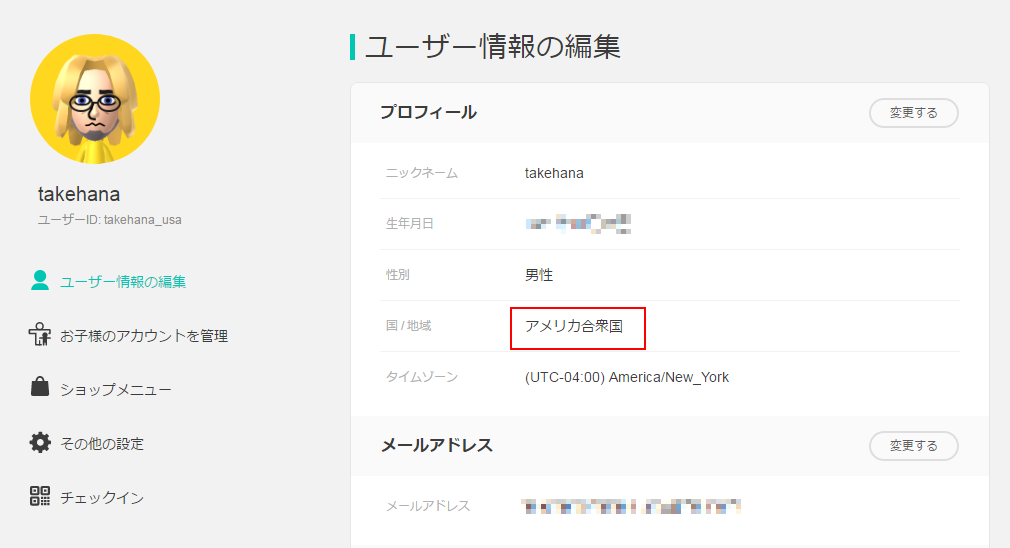
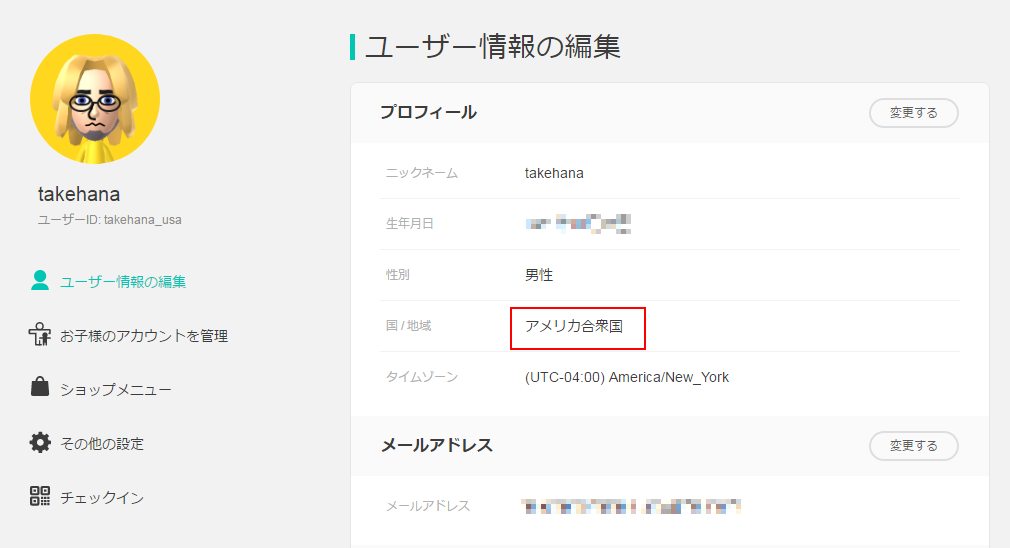
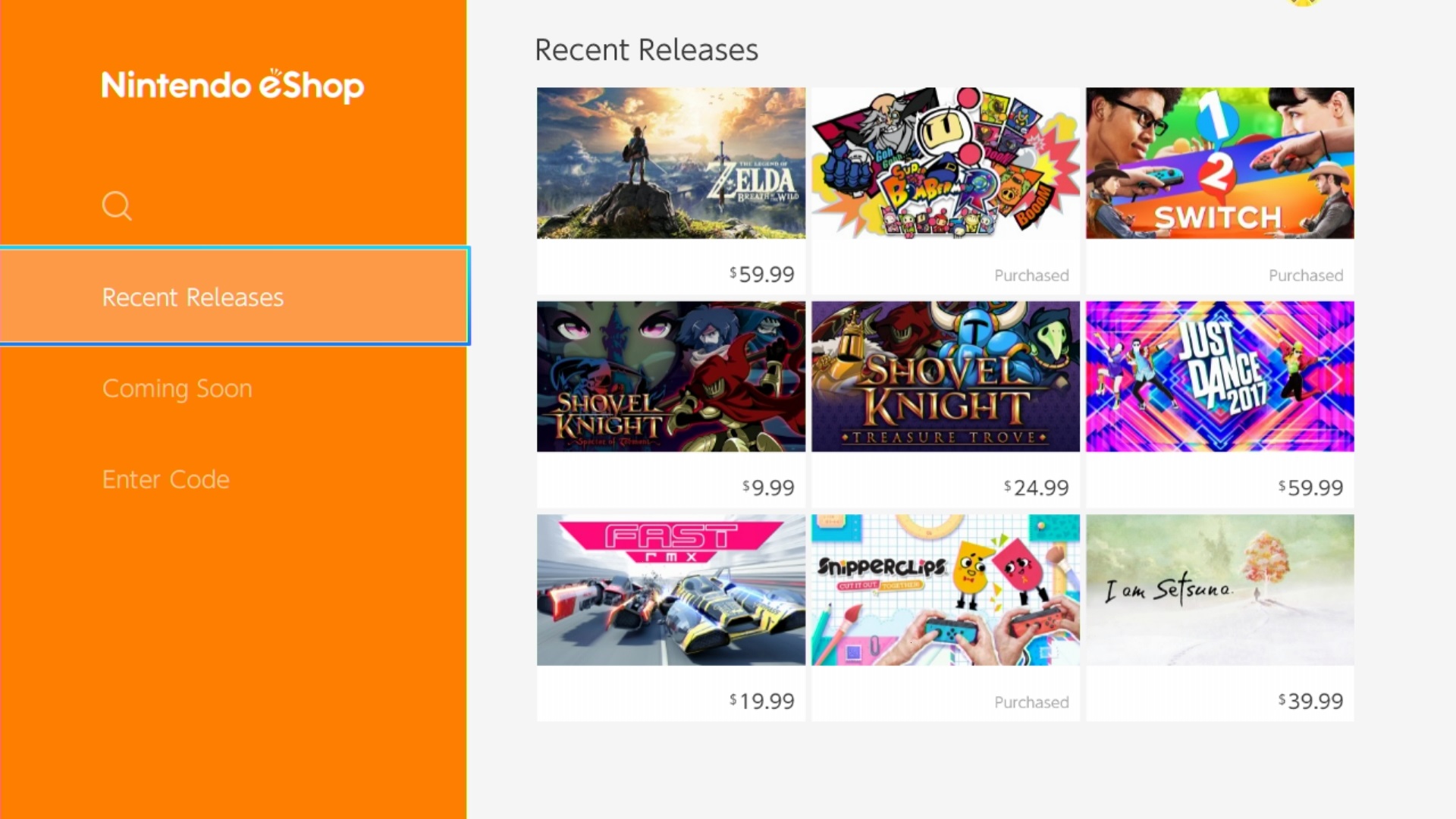
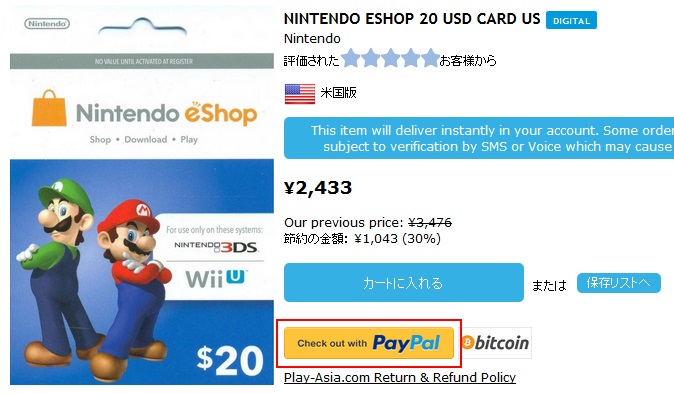
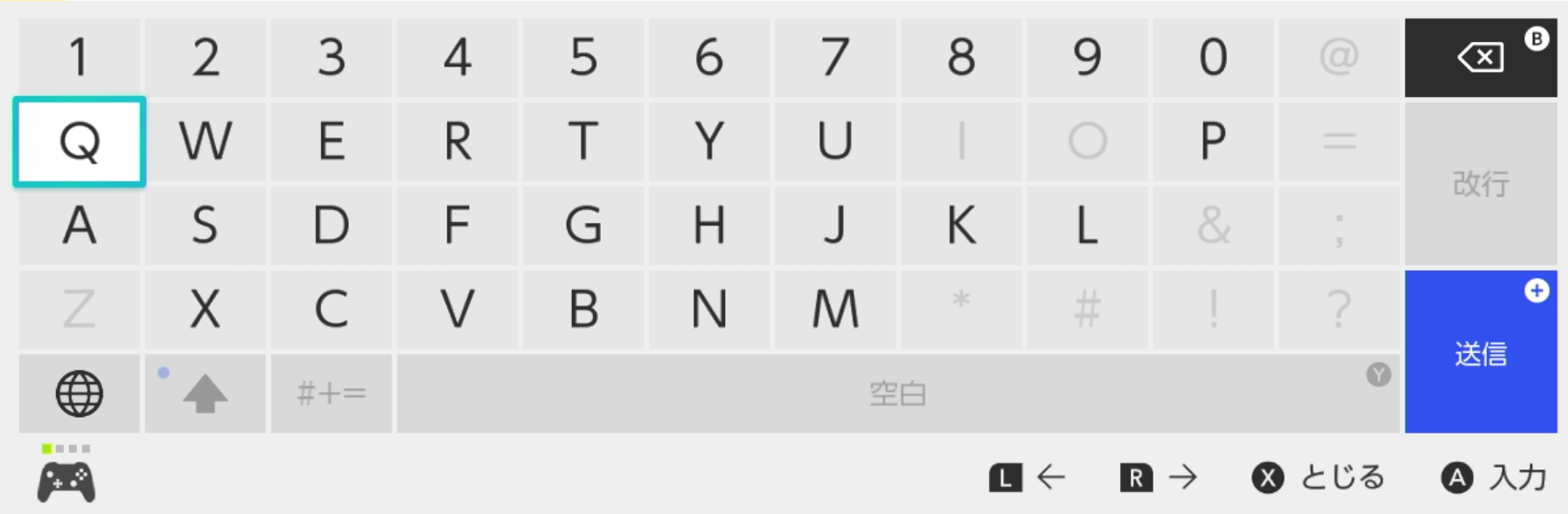
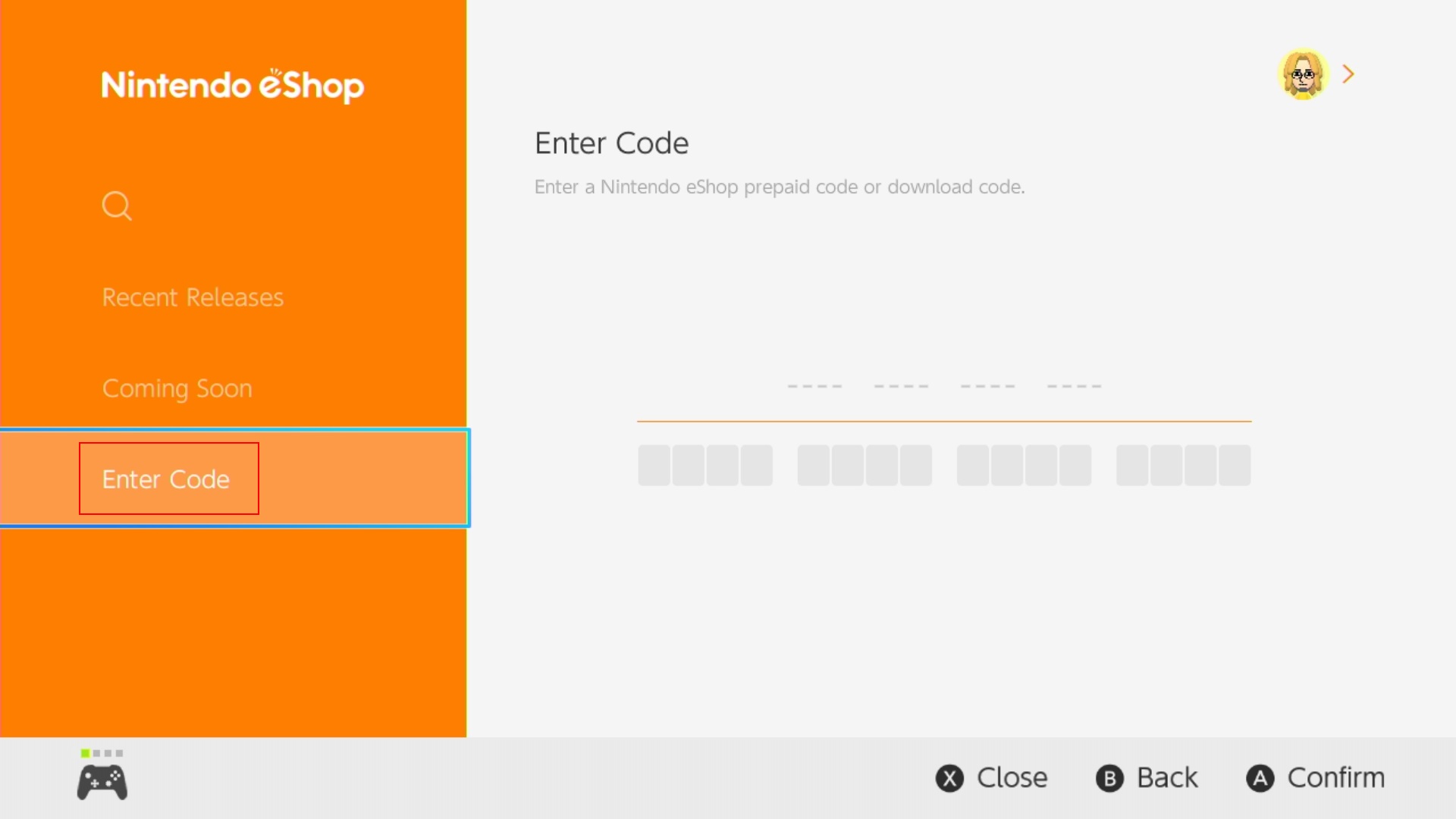
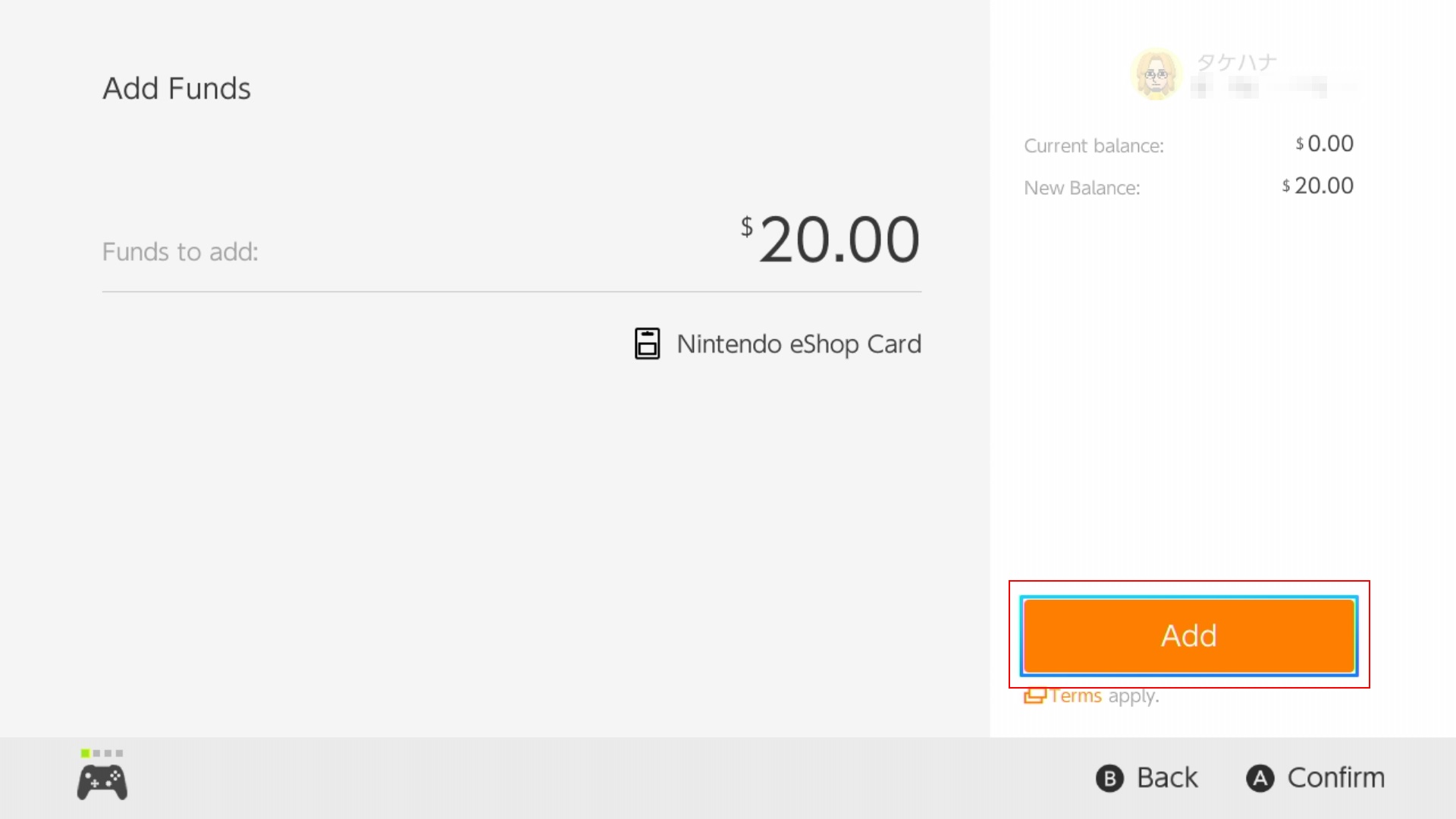
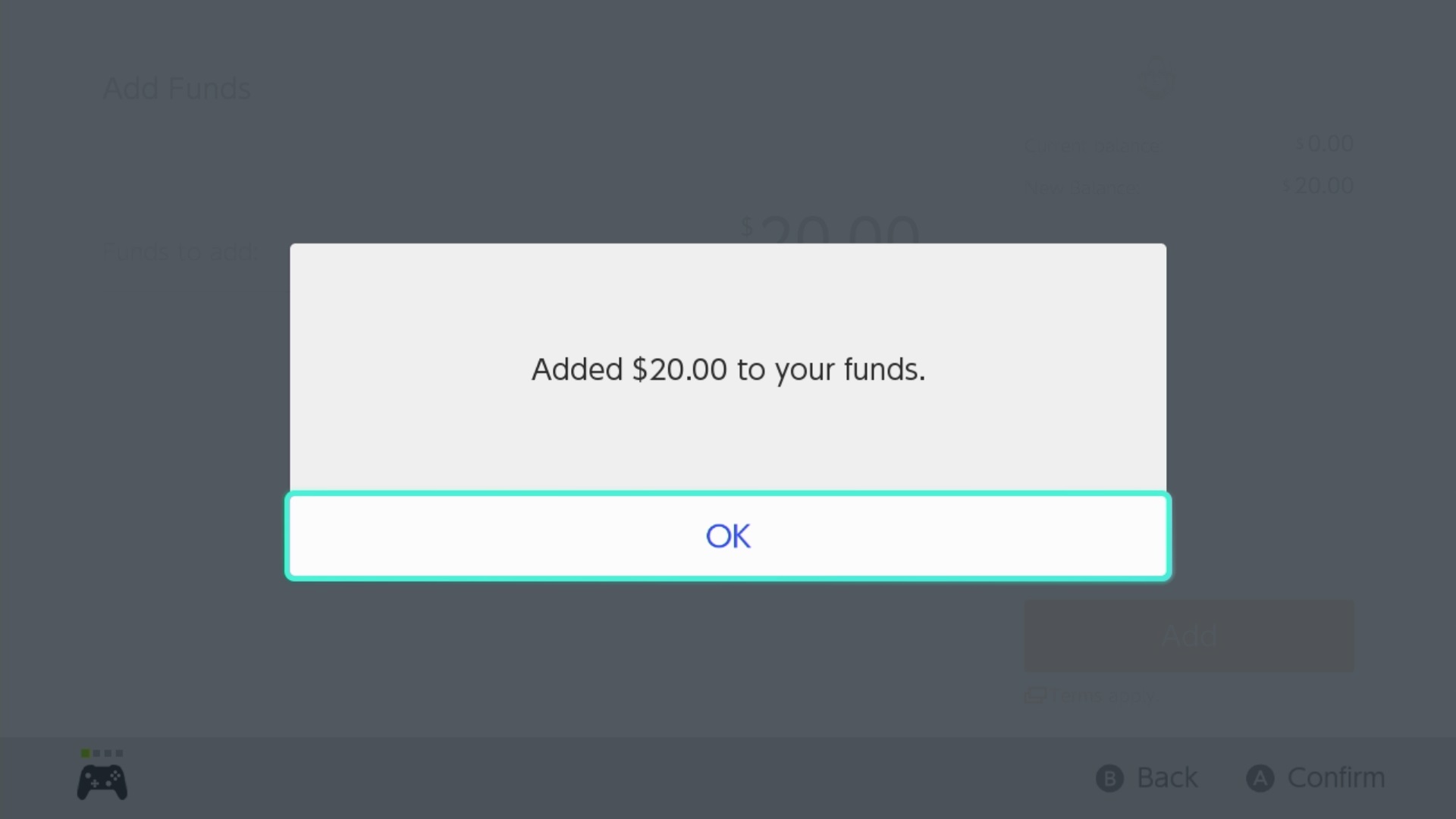
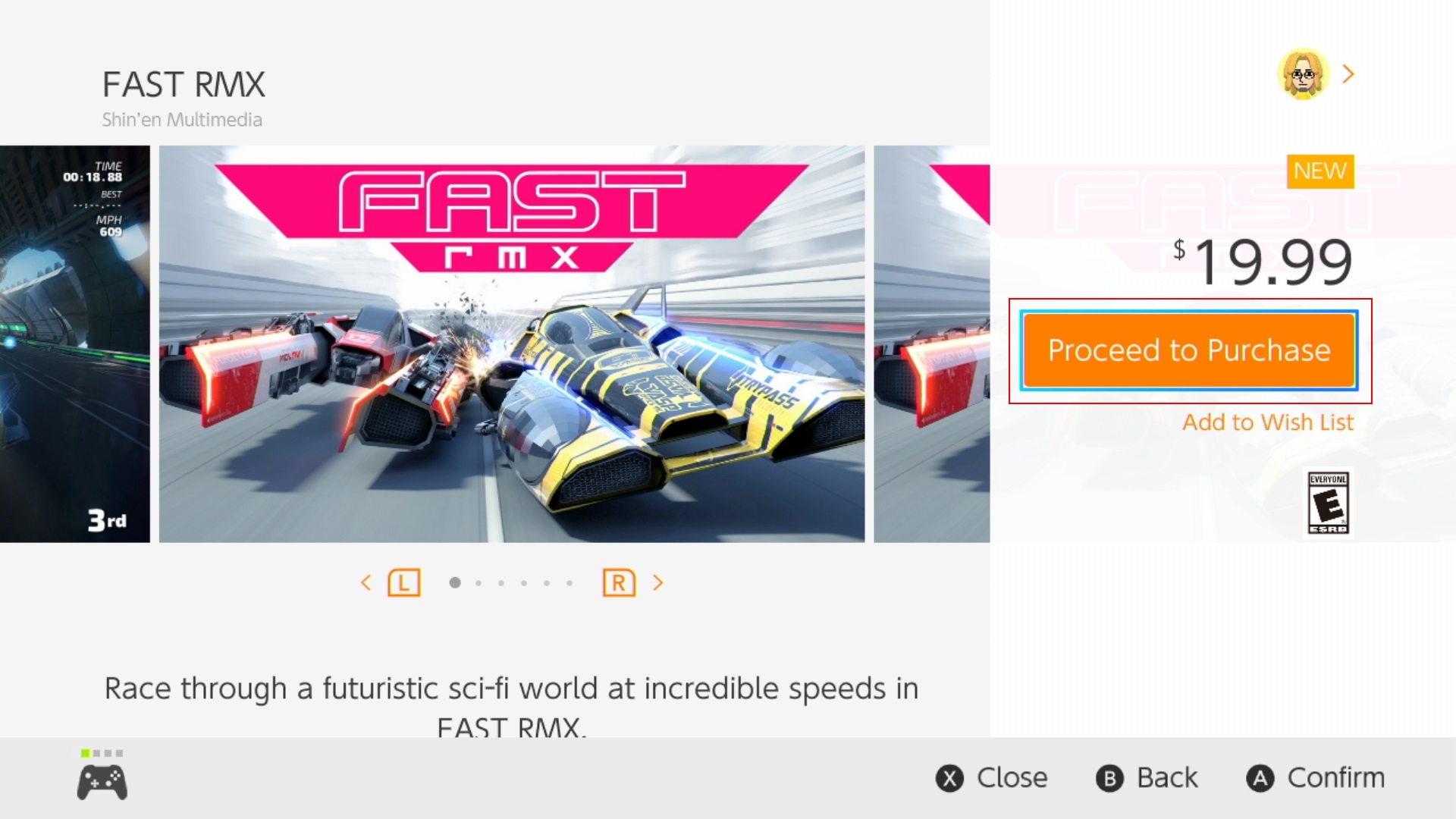
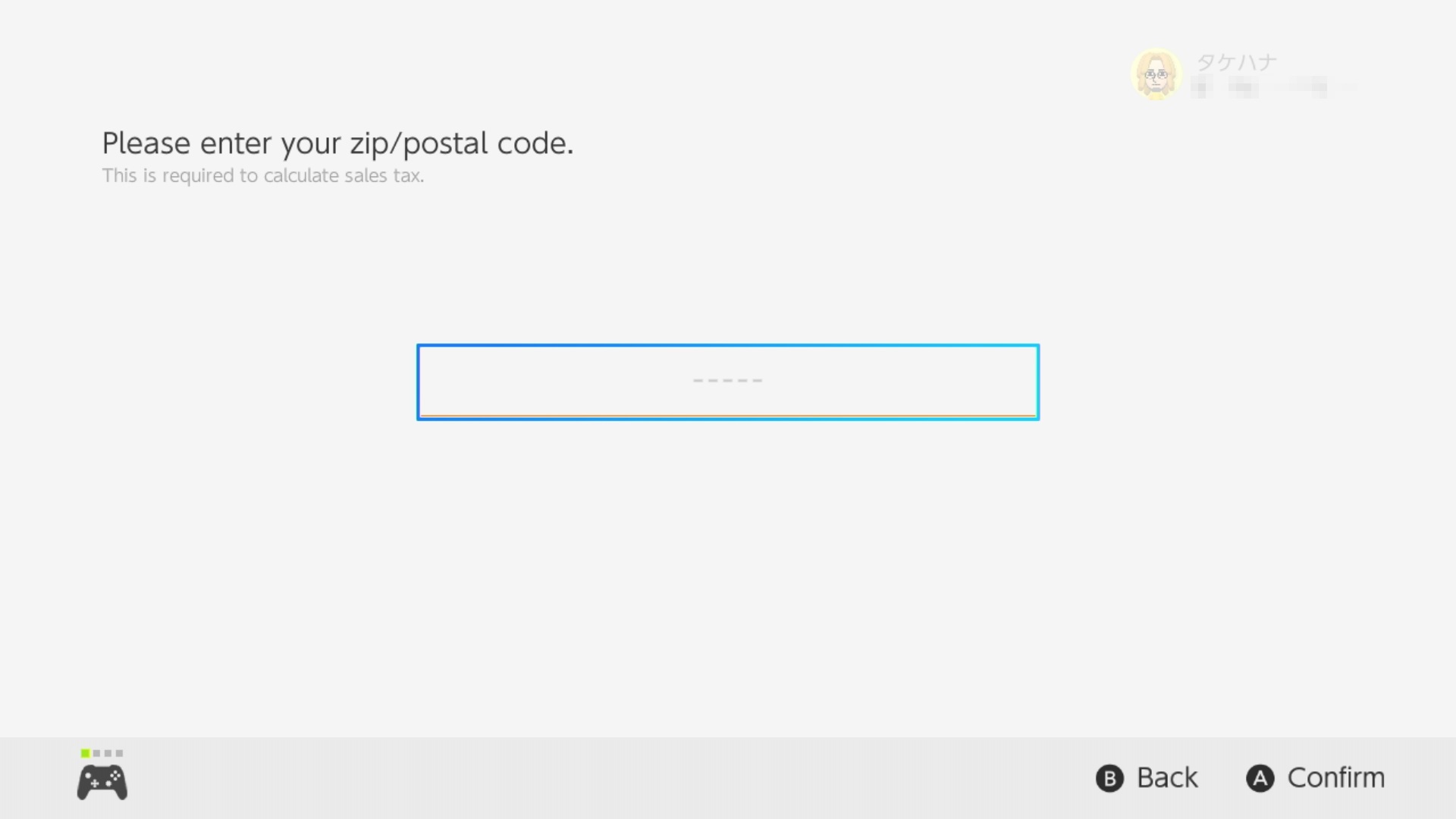
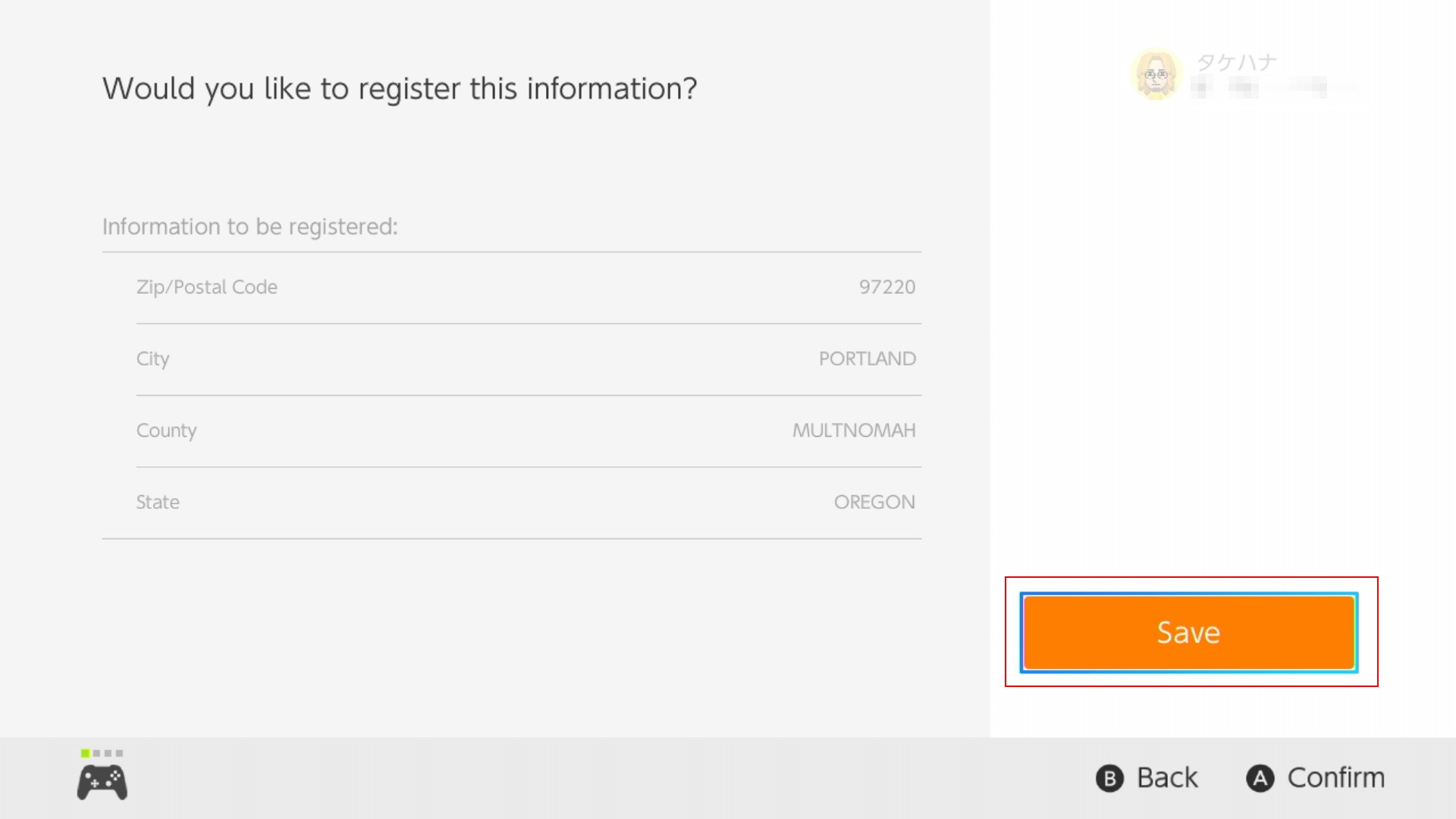
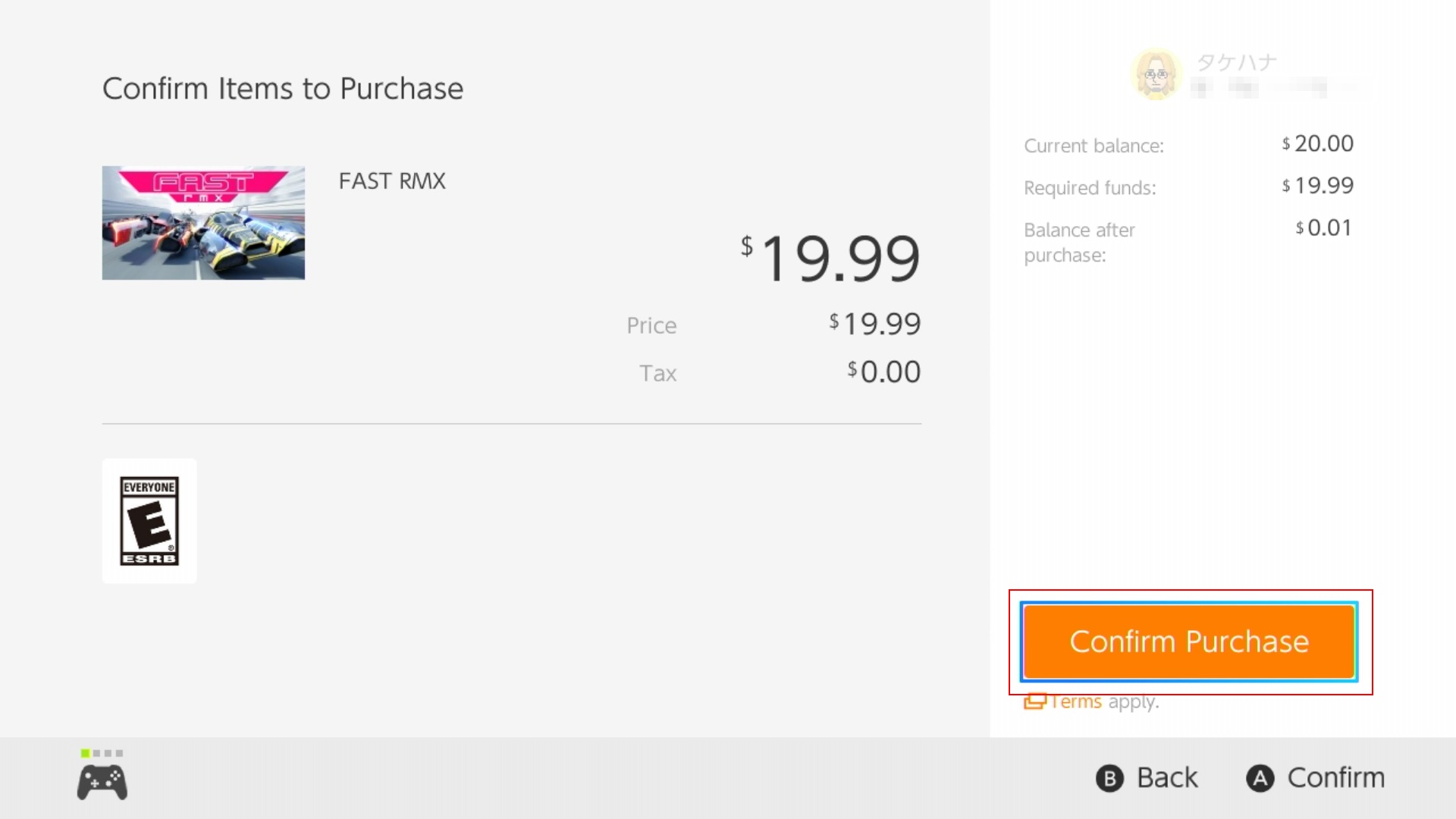
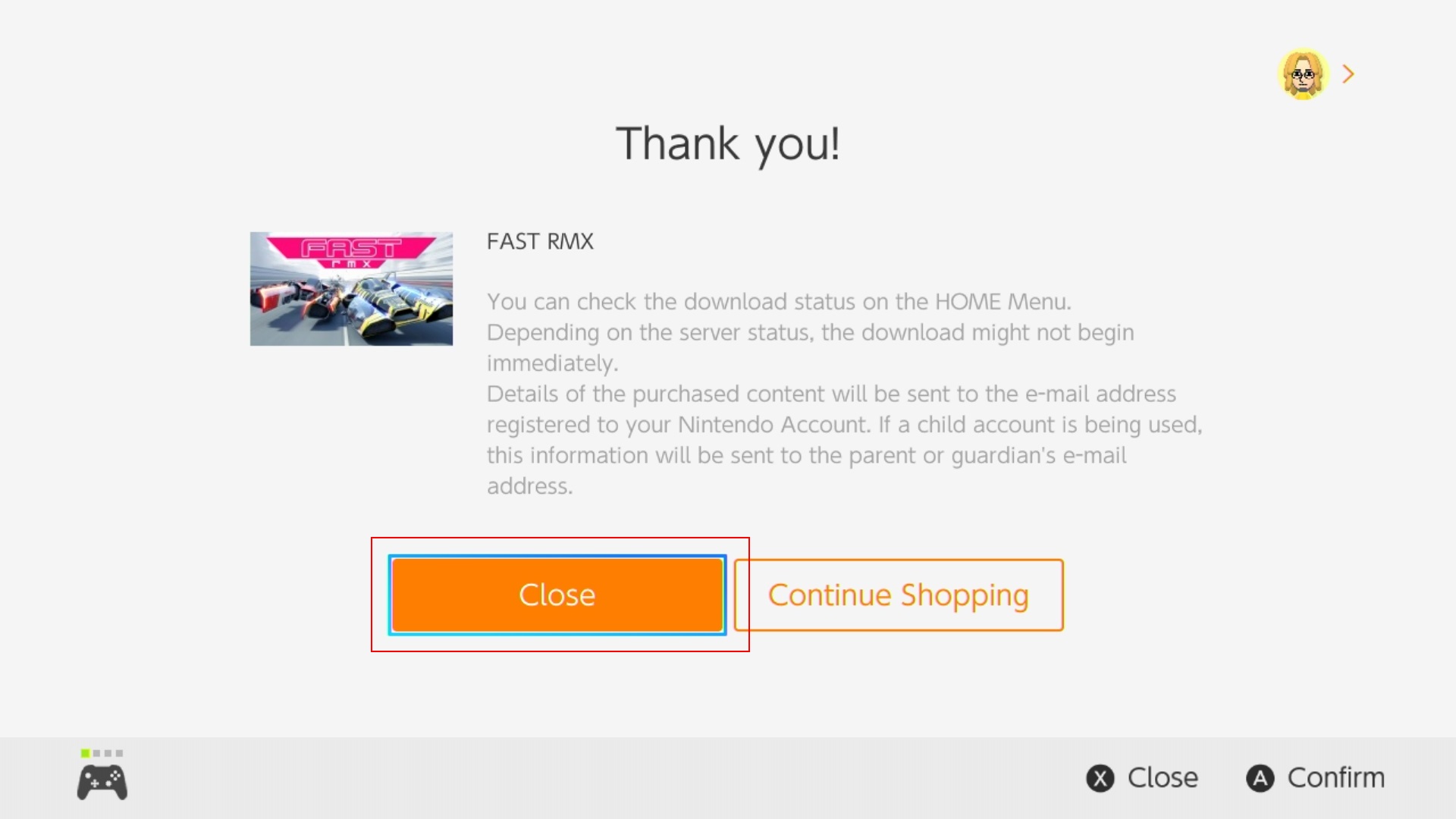
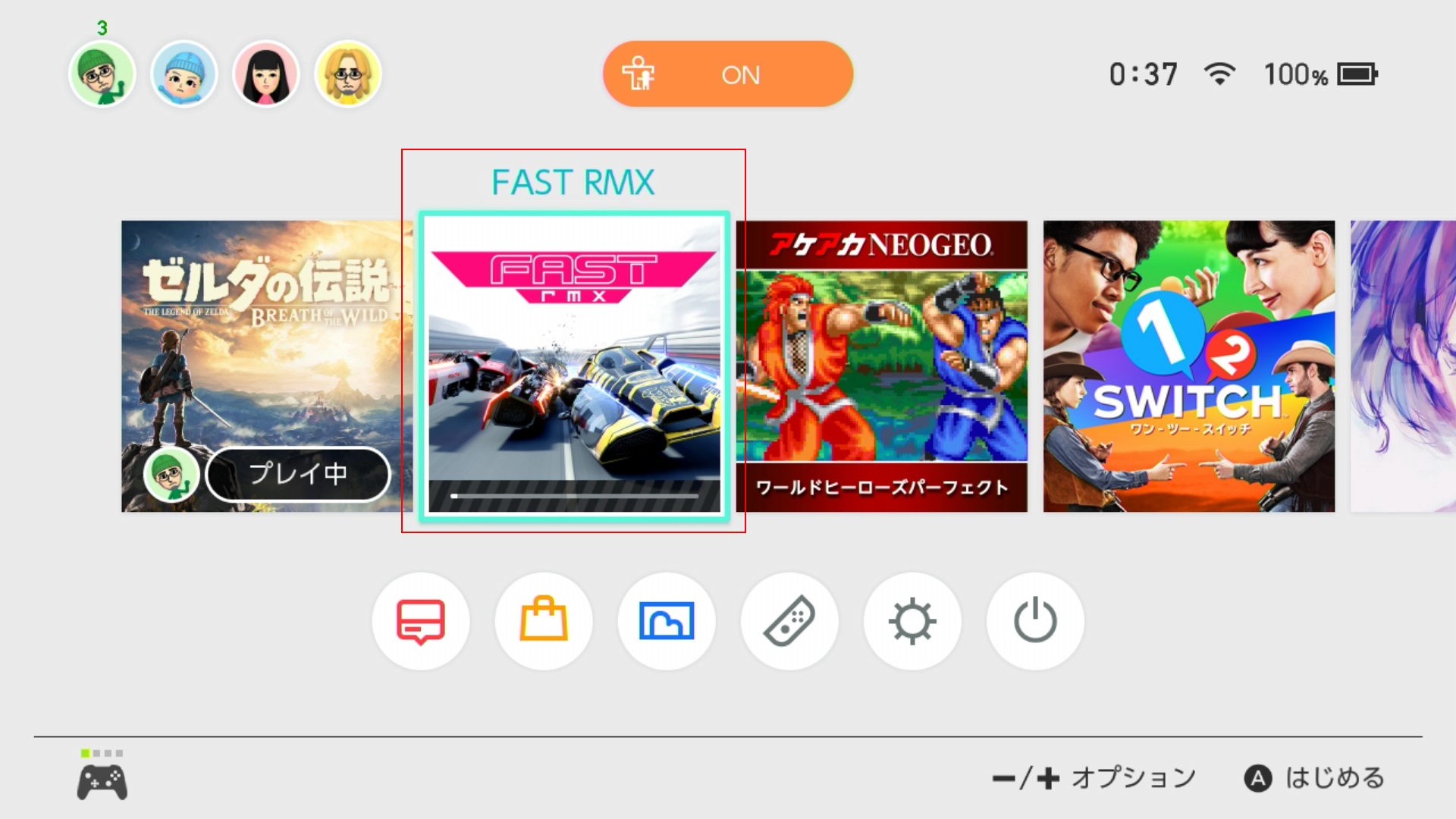
コメント